Recenze a konfigurace Mercuss AC10 je nejdostupnějším směrovačem dvou pásů

- 860
- 184
- Leo Frydrych
Recenze a konfigurace Mercuss AC10 je nejdostupnějším směrovačem dvou pásů
Mercuss AC10 je jedním z nejdostupnějších dvou -pásmových směrovačů na trhu. Kromě ceny (asi 17 dolarů) se model AC10 může pochlubit podporou technologií MU-MIMO a TAMEFORMINGE, výkonných antén, podporou různých provozních režimů, jednoduché webové rozhraní a další čipy.
Router Mercusysysys AC10 má plnou podporu pro standard 802.11AC. To znamená, že kromě sítě Wi-Fi v řadě 2.4 GHz (zrychluje až 300 mbit/s), distribuuje Wi-Fi na frekvenci 5 GHz rychlostí až 867 mbit/s. Podporuje technologii MU-MIMO. Umožňuje routeru výměnu dat současně s několika zařízeními. To pozitivně ovlivňuje propustnost bezdrátového připojení. Směrovač je vybaven 4 externími anténami s kapacitou 5 dBI, které poskytují široký povlak bezdrátové sítě. A technologie formování paprsků koncentruje signál Wi-Fi směrem k připojeným zařízením.
Mercuss AC10 je vybaven dvěma porty LAN a jedním přístavem WAN. Rychlost portů až 100 Mbps/s. Pokud potřebujete podobný levný router, ale se 4 porty LAN, pak věnujte pozornost Mercuss AC12.
Mezi další funkce, které se mohou hodit: Podpora IPTV (režim Bridge, GMP proxy/snooping, značka VLAN), rodičovská kontrola, hostující síť, prioritizace (QoS), podpora IPv6, přístupový bod a režim zesilovače signálu. Opravdu se mi líbilo, že i v takovém rozpočtovém modelu se Mercuss vydala příležitost zvolit si operaci routeru. Existují tři režimy: router (standardní), přístupový bod a režim Wi-Fi zesilovače (pouze na verzi RU). Mercuss AC10 funguje skvěle v jakémkoli režimu. Ale je to naladěno vše jednoduché, prostřednictvím webového rozhraní.
Vzhled a vybavení
Mercuss AC10 je dodáván v malé lepenkové krabici černé a červené. Kromě obrazu routeru na krabici najdete technické vlastnosti tohoto modelu, informace o podporovaných technologiích a funkcích.

Konfigurace je standardní: router, napájecí adaptér, náplast a pokyny pro nastavení Mercuss AC10.

Navzdory skutečnosti, že model je velmi rozpočtový, vypadá router atraktivní. Líbil se mi zcela bílý a dobré shromáždění. Plast nevypadá a necítí se levně, jako je tomu v případě některých směrovačů. Také se mi opravdu líbily ploché antény, které jsou dokonale stanoveny v jakékoli poloze.

Existuje logo ve formě společnosti a 4 ukazatele, které spalují zelenou barvu. Indikátory nejsou jasné, nebudou zasahovat do tmy (mohou být vypnuty v nastavení). Indikátor převodovky ukazuje stav provozu routeru (vždycky hoří, když router pracuje normálně). Další indikátor je zapnutý, když je zapnutý Wi-Fi (bliká, když je aktivována funkce WPS). Internetový ukazatel ukazuje stav připojení k internetu a LAN hoří, když je zařízení připojeno k routeru v jednom ze 2 portů LAN.

Pouzdro Mercusys AC10 vypadá celé a není skládací. A to vše proto, že je odstraněna pouze spodní část se zadním panelem.

A ještě jedna fotka 🙂

Tři porty Ethernet (1 WAN a 2 LAN), napájecí zdroj pro připojení napájecího adaptéru a tlačítka resetování/WPS jsou mírně umístěny na zadních panelech.

Směrovač může být bez problémů zavěšen na zdi (bydlení má potřebné díry). A níže najdete malou nálepku, na které jsou uvedeny užitečné informace o zařízení. Včetně továrního hesla ze sítě Wi-Fi, názvu sítě a adresy pro vstup do nastavení. Tyto informace jsou pro nás užitečné při nastavování routeru.

Byl jsem příjemně překvapen, že za 17 USD si můžete koupit standard za 802.11ac, a dokonce i s podporou technologií, jako je mu-mimo a formování paprsků. Kromě toho to vypadá stylově a je vyrobeno z dobrého plastu. Má také jednoduchý a srozumitelný ovládací panel, který je velmi důležitý, pokud chcete sami nakonfigurovat Mercusysysy AC10 a nevyhledat pomoc od specialistů.
Nastavení Mercusys AC10
- Připojte napájecí adaptér k routeru a zahrňte jej do výstupu. Připojte internetový kabel k přístavu WAN (který je položen v bytě z vybavení poskytovatele) nebo kabel z modemu ADSL.

- Připojte zařízení, ze kterého nastavíte na Mercuss AC10. Lze připojit jak pomocí kabelu, tak pomocí Wi-Fi. Na nálepku lze zobrazit na nálepky na názvu tovární sítě a hesla z dolní části routeru.

- Dále, na zařízení připojeném k routeru, spustíme jakýkoli prohlížeč a přejdeme na adresu http: // mwlogin.Síť. Směrovač nás požádá, abychom dvakrát označili nové heslo správce (které chrání nastavení routeru). Přijdeme s heslem, označujeme jej v odpovídajících polích a pokračujeme.
 Pokud se stránka Nastavení neotevře, podívejte se na tento článek: Jak přejít na nastavení routeru Mercuss na MWLogin.Síť.
Pokud se stránka Nastavení neotevře, podívejte se na tento článek: Jak přejít na nastavení routeru Mercuss na MWLogin.Síť. - Po vstupu do webového rozhraní se otevírá rychlá nastavení. S tím můžete nastavit všechny potřebné parametry doslova několik kroků. Změníme jazyk stránky pomocí nastavení, označujeme naše časové pásmo a pokračujeme.

- Na další stránce musíte určit parametry pro připojení k internetu (poskytovatel internetu). Nejprve vyberte typ připojení k internetu a v dalším okně uvádíme nezbytná data (která - závisí na vybraném typu připojení).
 Pokud nevíte, jaký typ připojení si musíte vybrat, nebo neznáte název uživatele, heslo, adresa serveru, je na adrese MAC nějaká vazba - viz dohoda o připojení k internetu nebo zavolejte na podporu poskytovatel.
Pokud nevíte, jaký typ připojení si musíte vybrat, nebo neznáte název uživatele, heslo, adresa serveru, je na adrese MAC nějaká vazba - viz dohoda o připojení k internetu nebo zavolejte na podporu poskytovatel.
Je velmi důležité správně označit všechny parametry v této fázi. Pokud se tak nestane, pak internet prostřednictvím Mercuss AC10 nebude fungovat. - Na stránce s nastavením sítě Wi-Fi můžete změnit název bezdrátové sítě (SSID) a hesla.
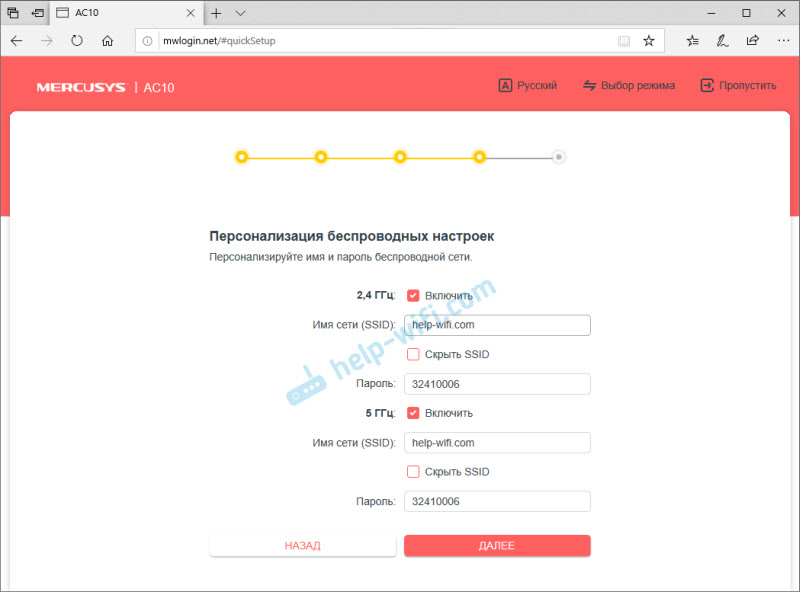 V případě potřeby můžete zakázat síť Wi-Fi v jednom z rozsahů.
V případě potřeby můžete zakázat síť Wi-Fi v jednom z rozsahů. - Zkontrolujeme zadané informace a klikneme na „Další“.
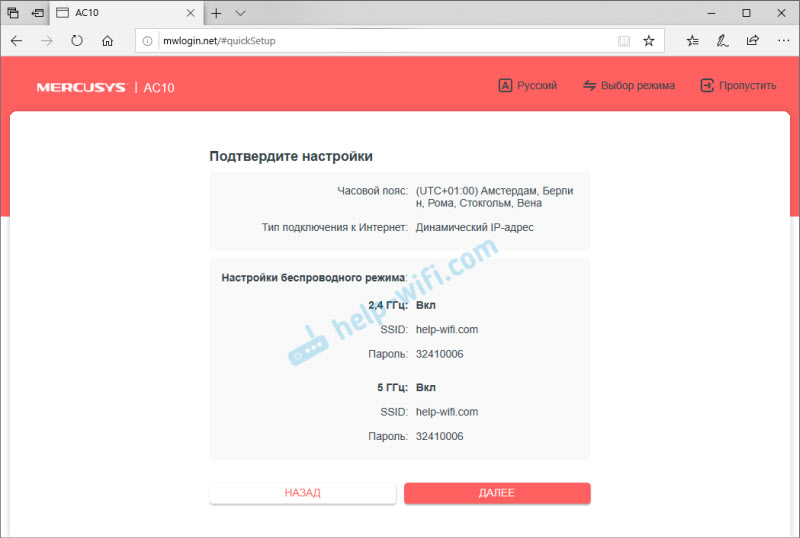
- Směrovač uloží nastavení a pozve nás, abychom připojili naše zařízení k síti Wi-Fi s novým názvem a heslem. Připojíme se znovu, klikneme na tlačítko „Connected“ a „Full“. Pak se dostaneme do webového rozhraní routeru.
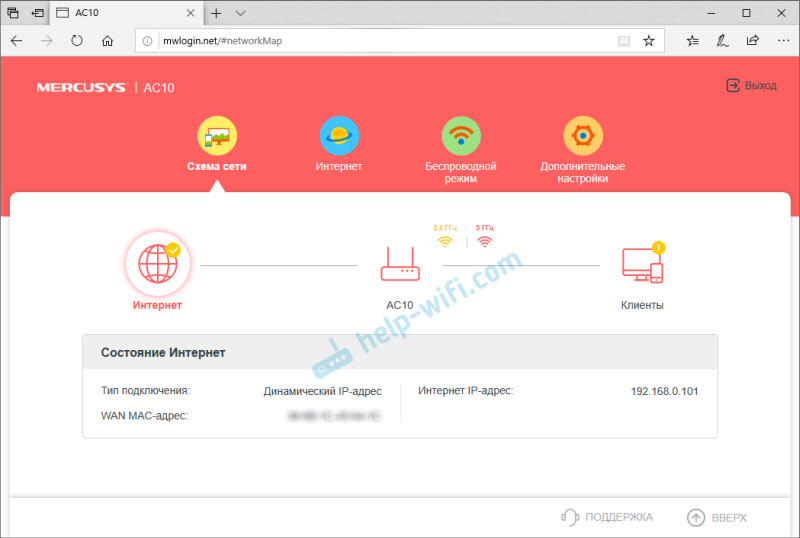 Nastavení Mercusys AC10 dokončeno!
Nastavení Mercusys AC10 dokončeno!
V případě potřeby již můžete v webovém rozhraní změnit parametry připojení k internetu, změnit nastavení Wi-Fi nebo přejít na další nastavení.

V dalších nastaveních můžete změnit provozní režim routeru, nakonfigurovat připojení k internetu nebo nastavit nastavení LAN, nastavit parametry rodičovské kontroly nebo změnit nastavení systému (aktualizace firmwaru, odpojení LED, změnu hesla hesla router atd. D.).
Resetovat
Nastavení routeru Mercuss AC10 můžete resetovat prostřednictvím webového rozhraní (v systému systému - rezervní kopie a obnova) nebo tlačítko Reset/WPS.

Musíte stisknout tlačítko a držet asi 5 sekund. Když ukazatele vyjde, může být tlačítko uvolněno. Nastavení továrny bude obnoveno.
Pokud existují otázky týkající se nastavení - zeptejte se v komentářích. Nezapomeňte tam nechat své recenze o Mercuss AC10!
- « Jak připojit zařízení Bluetooth k Xiaomi MI Box S, TV Stick nebo jiný Android TV Bailiff? Připojujeme bezdrátová sluchátka, sloupec, myš, klávesnice
- Wi-Fi se nezapne na notebook s tlačítkem, v nastavení a hardwarovém přepínači bezdrátové sítě »

